The Essential Review
Dit is de samenvatting van TechRadar’s samenvatting die u alle belangrijke informatie geeft die u nodig hebt als u binnen 30 seconden een snel koopadvies zoekt; onze gebruikelijke volledige, diepgaande evaluatie volgt.
In slechts een paar jaar tijd is Skumin Luminar een van de populairste bewerkingsprogramma’s voor fotografen geworden. Het bedrijf heeft geen geheim gemaakt over zijn ambitie om Lightroom te onttronen als de standaardoptie voor degenen die hun beeldbewerking serieuzer nemen, en de nieuwste poging om dit te doen komt via Luminar 3.
Beschikbaar als een gratis update voor gebruikers van Luminar 2018, en momenteel voor slechts £ 64 / $ 69 (op het moment van schrijven) voor iedereen die nieuw is in de software, deze laatste versie valt op door twee dingen.
Ten eerste biedt het naast de bewerkingsfunctionaliteit van Lightroom nu ook een DAM-systeem (digital asset management), dat al lang een trekpleister is voor de software van Adobe. Hiermee worden afbeeldingen automatisch gesorteerd in gedateerde mappen en kunt u uw eigen structuren maken, uw foto’s beoordelen en labelen en nog veel meer, zodat u zich gemakkelijk kunt organiseren en vinden wat u nodig hebt.
De andere opmerkelijke toevoeging is een aantal nieuwe AI-gevoede functies, die de verwerking eenvoudiger en intuïtiever willen maken. Dit gaat echter niet ten koste van de bedieningselementen die u zou verwachten voor een nauwkeurigere besturing en bijstelling – zij zitten hier eenvoudig naast, zodat u ze kunt oproepen waar u maar wilt.
In gebruik kunnen deze AI-besturingselementen indrukwekkend goed werken. De AI Sky Enhancer doet fantastisch werk om de lucht te vinden en de kleur (of definitie van wolken) te vergroten zonder de rest van de afbeelding te sterk te beïnvloeden, terwijl de Accent AI Filter goed werkt om een onbewerkt bestand op te schalen naar een veel aangenamere manier kleur, belichting en balans tussen gebieden van licht en donker, met schuifregelaars voor beide functies bij de hand om de sterkte van de aanpassing te regelen.
Wanneer u afbeeldingen handmatig verwerkt, hebt u een zeer goed niveau van controle over alle aspecten van bewerken, hoewel we graag specifieke lensprofielen en controle over chromatische aberratie willen zien voorbij een eenvoudig selectievakje. Aanpassingen worden echter snel gemaakt en hoewel er in de algemene werking een beetje achterblijft, is snelheid niet zo’n groot probleem als bij eerdere Luminar-iteraties. De meegeleverde filters – of ‘LOOKS’ zoals ze hier worden genoemd – zijn onder andere voor portretten, landschappen en straatschermen erg leuk.
Over het algemeen is Luminar 3 de moeite van het bekijken waard, wil je gewoon een eenmalige vergoeding willen betalen en een goed niveau van controle hebben over het verwerken van je afbeeldingen terwijl alles overzichtelijk blijft. Het ontbreekt aan geavanceerde bedieningselementen die gemakkelijk te maken zijn met plezier, gebruiksgemak en intunitiviteit.
Afbeelding 1 van 10
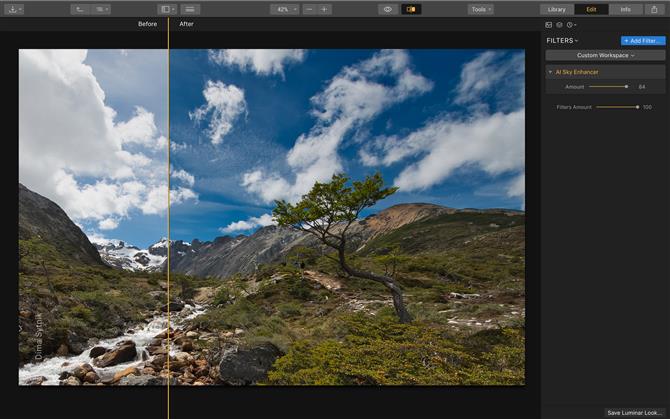
Afbeelding 2 van 10
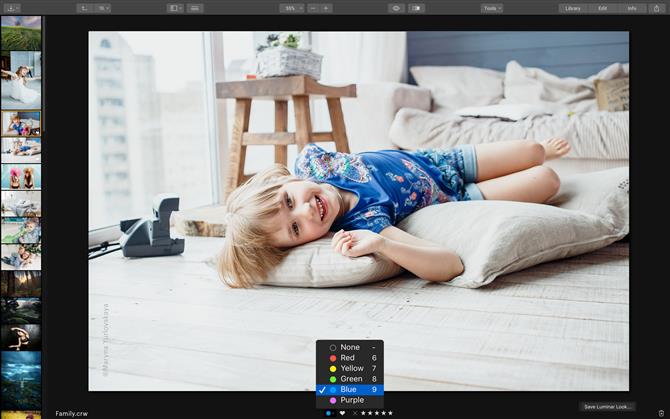
Afbeelding 3 van 10
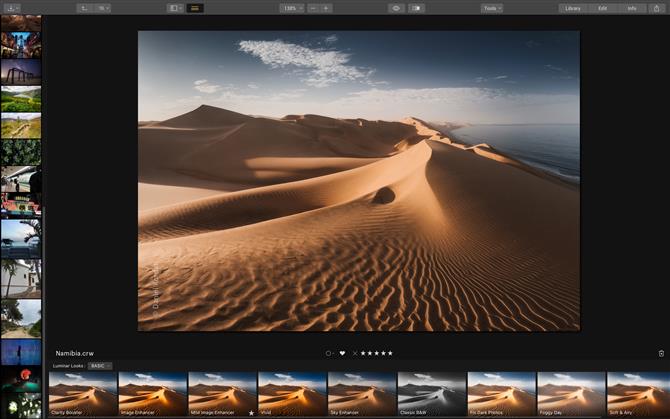
Afbeelding 4 van 10
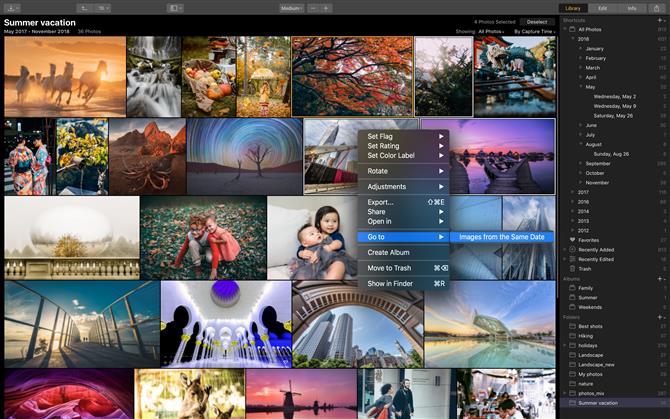
Afbeelding 5 van 10
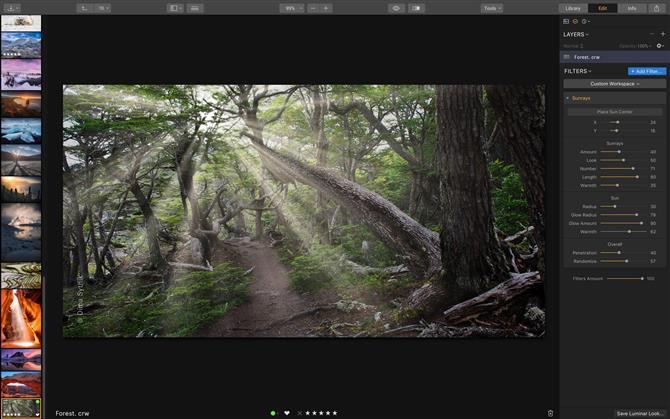
Afbeelding 6 van 10
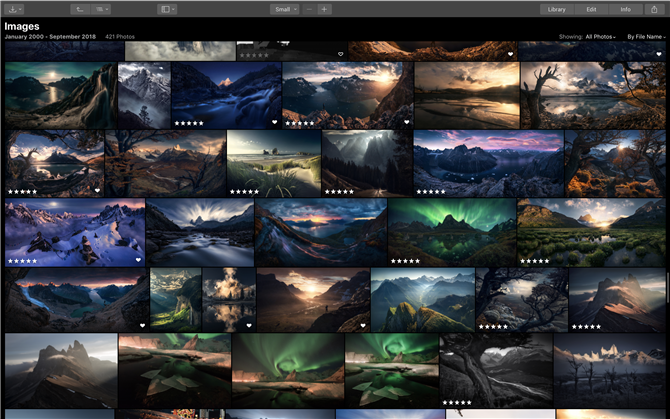
Afbeelding 7 van 10
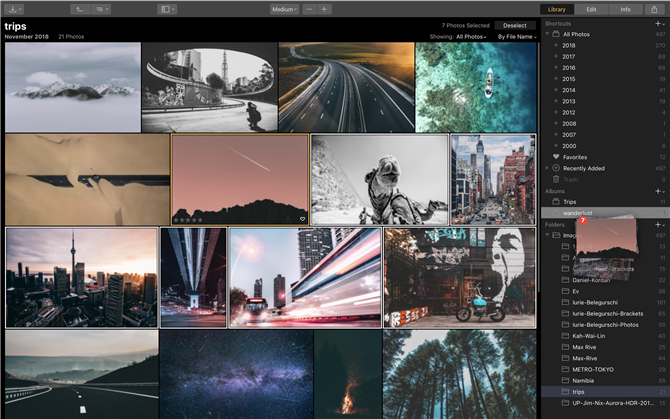
Afbeelding 8 van 10
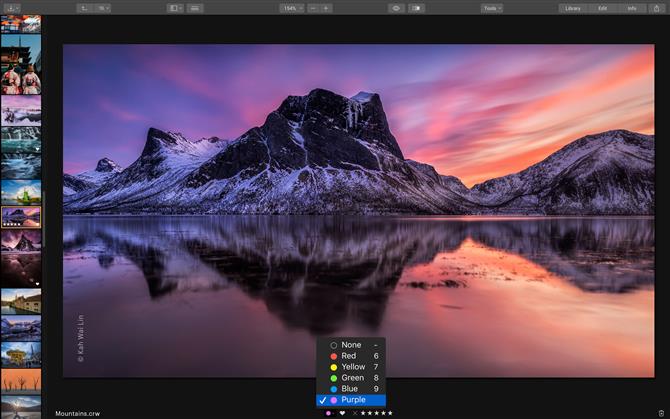
Afbeelding 9 van 10
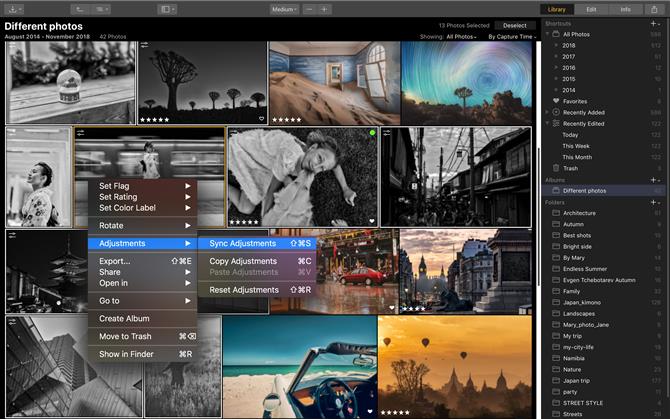
Afbeelding 10 van 10
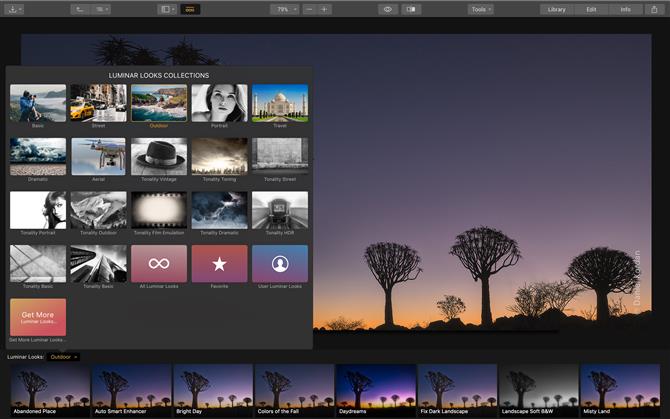
Voor wie is het bedoeld en moet ik het kopen?
Luminar 3 is ontworpen voor iedereen die geïnteresseerd is in het bewerken van hun onbewerkte bestanden die ook een eenvoudige manier willen om hun afbeeldingen te organiseren. Hoewel de Lightroom-optie op enthousiaste werking van Adobe aantoonbaar de belangrijkste concurrent van het programma is, betekent het bereik van LOOK’s en het gebruiksgemak van Luminar 3 – samen met het redelijke prijskaartje – dat het ook de behoeften dient van degenen die net zijn begonnen met verwerking die een beetje ruimte wil om te groeien.
Luminar 3-prijs
- Huidige prijs: £ 64 / $ 69 / AU $ 69
Een nieuwe DAM en een reeks LOOK’s naast de kernverwerkingstools
- DAM-systeem voor het organiseren van afbeeldingen
- AI-tools voor snelle en intuïtieve verwerking
- Meer dan 60 LOOKS

Afbeeldingen worden standaard in gedateerde mappen opgeslagen
De standaardinstelling van de werkruimte heeft een deelvenster met afbeeldingen aan de linkerkant en mappen aan de rechterkant, met de geselecteerde afbeelding in het midden. Dat is wanneer u aan het bewerken bent – anders vullen afbeeldingen uit uw mappen aan de rechterkant de resterende ruimte (hierboven), tot een vergroting naar keuze.
De rechterkant van de toepassing bevat ook de werkruimten die worden gebruikt voor verwerking. De meest uitgebreide optie is Professional, hoewel er een snel en geweldig alternatief is als je alleen basisaanpassingsopties wilt, evenals verdere opties voor specifieke scenario’s (straat, portretten enzovoort).
Als u gewend bent aan het bedieningsniveau dat wordt geboden door Lightroom of Adobe Camera Raw, bent u misschien onder de indruk om te zien hoeveel u hier krijgt, zelfs als de oneven tool niet beschikbaar is.
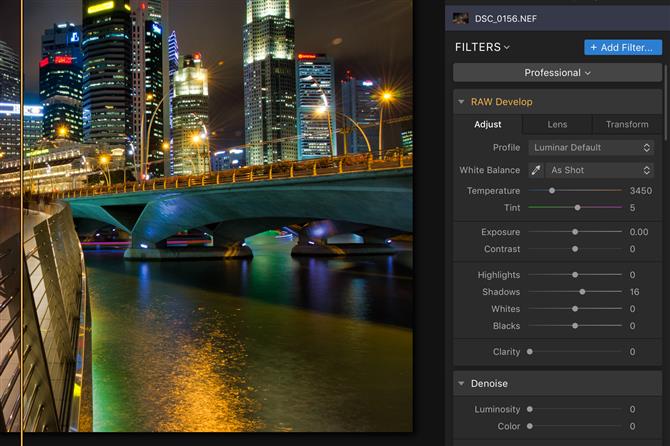
Het verwachte assortiment verwerkingsopties is logisch gegroepeerd en dit omvat ondersteuning voor cameraprofielen
Met betrekking tot onbewerkte bestandsverwerking worden alle verwachte sleutelopties aangeboden, van belichting en witbalans tot curven en gesplitste toning en vignettering. Met de tabbladen Lens en Transformering kunt u optische aberraties opheffen en het perspectief, de schaal enzovoort aanpassen. Ervan uitgaande dat de Raw-bestanden van uw camera worden ondersteund, hebt u ook de profielen van uw camera en de optie om uw eigen DCP-profielen te importeren als u er een hebt gemaakt.
Interface en gebruiksgemak
- Aanpasbare werkruimte
- Afbeeldingen kunnen worden bekeken als favorieten, onlangs bewerkt enzovoort
- Infopaneel verspilt ruimte
De interface die wordt weergegeven bij het bewerken van afbeeldingen heeft een rij knoppen aan de bovenkant van de werkruimte. Naast die voor algemene navigatie, biedt een oogknop u een snel en handig voor-en-nazicht, terwijl een schuifregelaar ernaast u dit effect laat zien over verschillende delen van de afbeelding terwijl u naar voren veegt.
U kunt snel de werkruimte aanpassen om panelen toe te voegen of te verwijderen, in en uit afbeeldingen te zoomen, bij te snijden en alle vanuit hetzelfde algemene gebied te transformeren, hoewel u zult merken dat de oneven sneltoets snel dingen hier en daar sneller doet. Natuurlijk zou je misschien wat extra opties in deze ruimte kunnen gebruiken om er het meeste uit te halen, maar dit rommelvrije ontwerp is heel logisch.
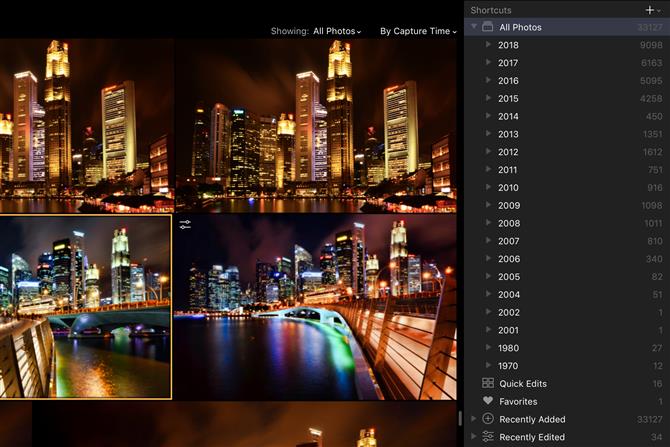
Naast het chronologisch sorteren van uw afbeeldingen, kunt u snel een beroep doen op snelkoppelingen naar favorieten, recent toegevoegde afbeeldingen en foto’s die u in de Quick Edit-tools hebt bewerkt.
Het Info-paneel, dat de metadata van een afbeelding toont, geeft ook alleen informatie over de belangrijkste belichting weer, waarbij de meerderheid van dit paneel leeg blijft en ruimte verspilt. De brandpuntsafstand wordt altijd weergegeven, maar de lensnamen worden vaak niet doorgetrokken, zelfs als ze dat in eerdere afbeeldingen in dezelfde set hebben gedaan. Het feit dat er hier zo weinig informatie is, maakt dat het lijkt alsof dit altijd beter zou zijn om te worden getoond, dan dat je er iets op moet klikken, vooral omdat het handig kan zijn om te kijken naar zaken als ISO en sluitertijd terwijl je Bewerk.
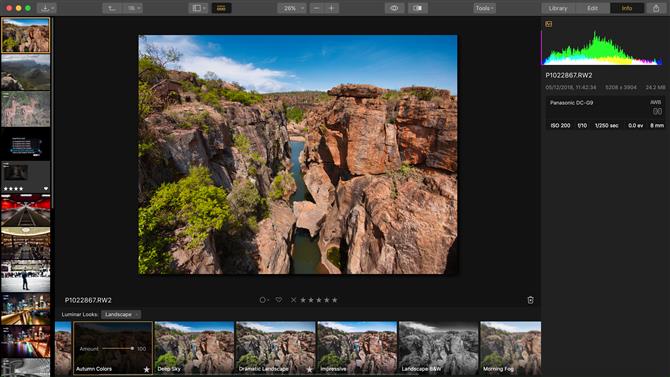
Er is nogal wat verspilde ruimte in het infopaneel
Prestaties en resultaten
- AI-tools werken verrassend goed
- Lichte achterstand hier en daar
- Meer controle over lenscorrecties zou leuk zijn
De aangeboden tools moeten voldoen aan de gemiddelde gebruiker die op zoek is naar een uitgebreid niveau van controle, hoewel hier en daar een aantal gebieden te zien zijn waar iets als Adobe Camera Raw een voordeel behoudt. Controle over ruis is essentieel, bijvoorbeeld voor helderheid en kleurschuifregelaars, terwijl chromatische aberraties alleen kunnen worden aangepakt met één selectievakje, in plaats van via een combinatie van verschillende schuifregelaars voor kleuren om met verschillende tinten om te gaan.
Wanneer u de kosten van de software naast een Adobe CC-abonnement bekijkt, kunt u zien dat het niet echt redelijk is om elke vergelijkbare functie te verwachten, maar het is waarschijnlijk iets om in gedachten te houden als u bent gewend geraakt aan dit soort besturingselementen en u ‘ ze denken erover om de overstap te maken.
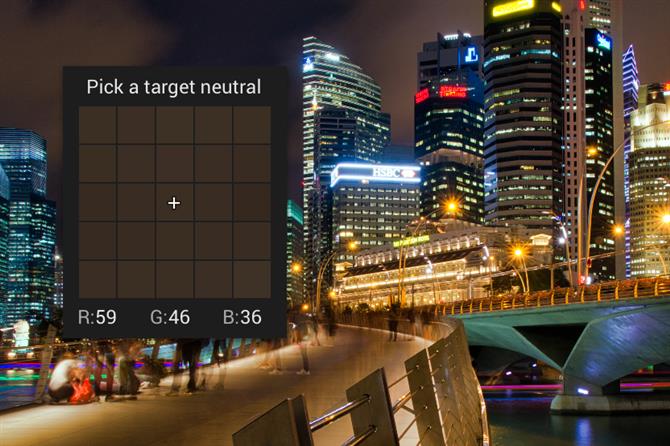
Kleine details zoals RGB-waarden op dezelfde plek als waar u klikt voor een aangepaste witbalans zijn een leuke touch
Een zeer handige functie is de aangepaste witbalansregeling. Hoewel dit in principe niet anders is dan bijvoorbeeld Adobe Camera Raw, is de manier waarop het is geïmplementeerd veel beter, waardoor je rode, groene en blauwe waarden ziet op dezelfde plek als je selecties. Het is een klein detail, maar u merkt en apprecieert deze kleine dingen die door de software zijn gepeperd snel.
Bij het verwerken van onbewerkte bestanden doet het programma meestal wat het goed doet. Eerdere versies van het programma zijn bekritiseerd vanwege de traagheid, en een beetje hiervan is evident, zoals bij het opnieuw openen van snel bewerkte afbeeldingen met veel aanpassingen of bij het 100% verplaatsen van afbeeldingen en wachten tot ze volledig worden weergegeven. Toch, als het gaat om het werken aan afbeeldingen zelf, is dit geen probleem, met aanpassingen die onverwijld worden toegepast.
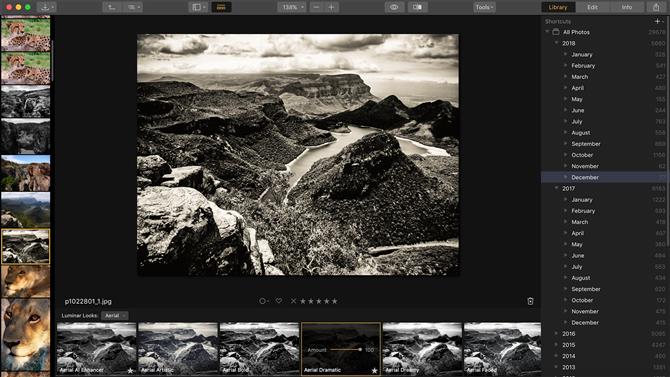
Er is een uitgebreide selectie van LOOK’s beschikbaar voor directe effecten, maar u kunt de werkruimte schakelen om dit paneel te verwijderen, waardoor u een grotere voorbeeldweergave krijgt
Lui voelen? Verschillende AI-tools zijn aanwezig om de verwerking snel en eenvoudig te maken, en hoewel sommige hiervan misschien iets te geautomatiseerd zijn voor de doelgroep, kunnen ze indrukwekkend goed werken.
De AI Sky Enhancer bijvoorbeeld, doet een opmerkelijke klus om de blues in de lucht te versterken terwijl de overblijfselen van de scène relatief ongestoord blijven, hoewel het heel goed werkt om wolken tevoorschijn te halen in bewolkte omstandigheden waar geen lucht zichtbaar is.
Het Accent AI-filter doet ook uitstekend werk om hoogtepunten terug te trekken, schaduwen op te heffen, het contrast te versterken en de verzadiging aan te passen met een eenvoudige schuifregelaar. Het is onwaarschijnlijk dat je je bewerkingen daar wilt laten staan, en het ook niet voor de volledige 100% -instelling wilt gebruiken, omdat dit in veel schaduwgebieden ruis kan veroorzaken, maar het is geweldig om mee te spelen en het is ook de moeite waard om op te roepen wanneer je kunt zien een afbeelding kan baat hebben bij iets, maar je bent er niet helemaal zeker van wat dat is.
Afbeelding 1 van 2
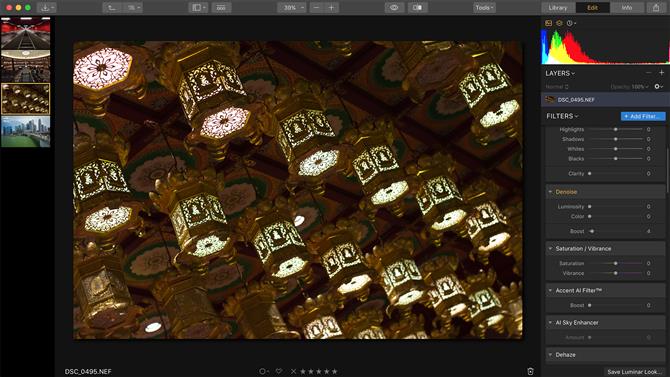
Het originele onbewerkte bestand is een beetje onderbelicht en moet worden aangepast aan de kleur
Afbeelding 2 van 2
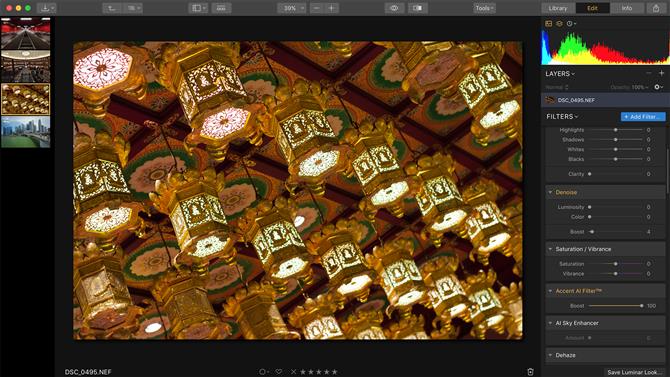
Het gebruik van het Accent AI-filter alleen al heeft uitstekend werk geleverd om het beeld dicht bij de uitvoer te brengen, zonder nadelig effect op het highlight-detail
Vonnis
Hoewel iedereen die het hoogste niveau van controle nodig heeft over het bewerken van afbeeldingen beter kan worden bediend door Photoshop CC of een alternatief, combineert Luminar 3 vele nuttige en effectieve verwerkingsfuncties met een gemakkelijk te begrijpen interface, handige automatische functies en een logisch catalogussysteem. . We willen graag dat het iets sneller gaat en dat sommige knelpunten worden weggenomen, maar als je bent afgeschrikt door de op abonnementen gebaseerde aanpak die door Adobe is goedgekeurd en je gewoon een krachtig alternatief wilt, is Luminar 3 de moeite waard schot.
Wedstrijd
Afbeelding 1 van 3
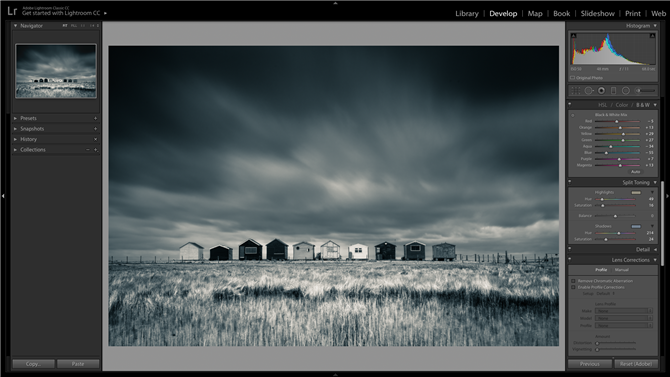
Adobe Lightroom CC
Krachtig, gerenommeerd en voortdurend bijgewerkt om de nieuwste camera’s te ondersteunen, maar het abonnementsmodel waarnaar Adobe is verhuisd, is niet voor iedereen geschikt.
Afbeelding 2 van 3
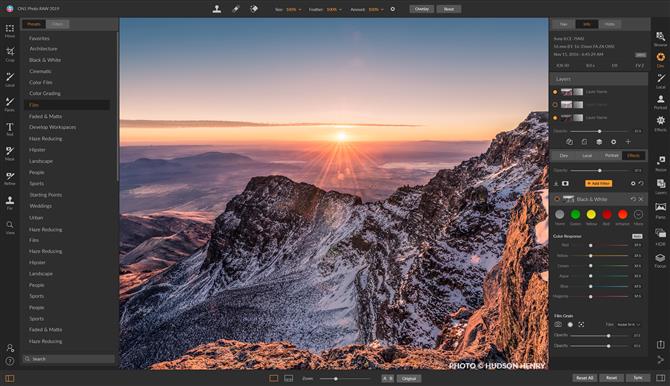
ON1 foto RAW 2019
Een andere optie zonder abonnement, ON1’s Photo Raw 2019 beschikt ook over een digitaal activabeheersysteem en is geladen met gereedschappen voor samenvoegen van HDR’s, panoramastikken en zelfs bewerken met lagen.
Afbeelding 3 van 3
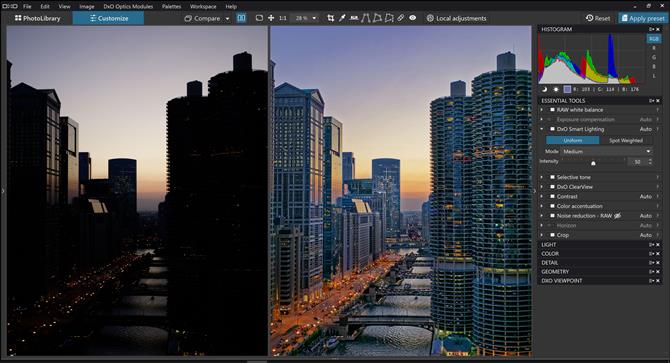
DxO PhotoLab 2
Met de populaire U Point-aanpassingen die zijn overgenomen van de Nik Software-collectie die is overgenomen door DxO, en de eigen Smart Lighting-optie van DxO en de Film Pack-behandelingen en andere goodies die je erin hebt gegooid, krijg je hier veel voor je geld.
- Beste foto-editor: 10 opties om je creativiteit een kickstart te geven
